SOPlanning est un outil de planification en ligne gratuit, open source et facile à utiliser, spécialement conçu pour organiser efficacement les projets et les tâches. Vous pouvez assigner du travail à chaque membre de votre équipe, quelle que soit votre activité. SoPlanning propose également la notification par email, la synchronisation avec Google Calendar et Outlook pour une plus grande efficacité. SoPlanning est un outil open source, vous pouvez donc personnaliser le logo et les couleurs correspondent à votre entreprise. SoPlanning principalement utilisé dans l'usine de production, la réservation de matériel, le système de réservation en ligne, la gestion de projets informatiques, la production industrielle, l'équipe commerciale et bien plus encore.
Dans ce tutoriel, je vais vous expliquer comment installer SOPlanning avec Apache, MariaDB et PHP sur le serveur Ubuntu 18.04 LTS.
Exigences
- Un serveur exécutant Ubuntu 18.04 LTS.
- Un utilisateur non root avec des privilèges sudo.
Installer le serveur LAMP
Avant de commencer, vous devrez installer le serveur Web Apache, MariaDB et PHP sur votre système. Tout d'abord, installez Apache et MariaDB avec la commande suivante :
sudo apt-get install apache2 mariadb-server -y
Une fois l'installation terminée, vous devrez ajouter le référentiel PHP Ondrej à votre système. SoPlanning ne prend pas encore en charge PHP 7.2, nous allons donc installer PHP 7.1 à partir du référentiel Ondrej. Vous pouvez l'ajouter avec la commande suivante :
sudo add-apt-repository ppa:ondrej/php
Appuyez sur
sudo apt-get install php7.1 php7.1-mysql php7.1-curl php7.1-json php7.1-cgi php7.1-recode php7.1-sq php7.1-intl libapache2-mod-php7.1 php7.1-mcrypt php7.1-xmlrpc php7.1-gd php7.1-mbstring php7.1 php7.1-common php7.1-xmlrpc php7.1-soap php7.1-xml php7.1-intl php7.1-cli php7.1-ldap php7.1-zip php7.1-readline php7.1-imap php7.1-tidy -y
Une fois tous les packages installés, démarrez les services Apache et MariaDB et activez-les au démarrage avec la commande suivante :
sudo systemctl start apache2
sudo systemctl enable apache2
sudo systemctl start mariadb
sudo systemctl enable mariadb
Créez un utilisateur de base de données et une base de données pour SoPlanning. Connectez-vous à MariaDB en tant qu'utilisateur root :
mysql -u root -p
et créez une nouvelle base de données et un utilisateur de base de données nommé 'soplanning' avec le mot de passe 'soplanning-pass'.
CREATE DATABASE soplanning;
GRANT ALL PRIVILEGES ON soplanning.* TO 'soplanning'@'localhost' IDENTIFIED BY 'soplanning-pass';
FLUSH PRIVILEGES;
quit
Installer SoPlanning
Tout d'abord, téléchargez la dernière version de SoPlanning depuis Source Forge à l'aide de la commande suivante :
cd /tmp
wget https://excellmedia.dl.sourceforge.net/project/soplanning/soplanning/v1.42/soplanning-1-42.zip
Ensuite, décompressez le fichier téléchargé :
unzip soplanning-1-42.zip
Ensuite, copiez le répertoire extrait dans le répertoire racine Web d'Apache :
sudo cp -r soplanning /var/www/html/soplanning
Ensuite, donnez la propriété et l'autorisation appropriées avec la commande suivante :
sudo chown -R www-data.www-data /var/www/html/soplanning
sudo chmod -R 775 /var/www/html/soplanning
Configurer Apache pour SoPlanning
Ensuite, vous devrez créer un hôte virtuel Apache pour SoPlanning. Vous pouvez le faire avec la commande suivante :
sudo nano /etc/apache2/sites-available/soplanning.conf
Ajoutez les lignes suivantes :
<VirtualHost *:80> ServerName example.com ServerAdmin [email protected] DocumentRoot /var/www/html/soplanning/ <Directory /var/www/html/soplanning/> AllowOverride All Order allow,deny allow from all </Directory> ErrorLog /var/log/apache2/soplanning_error.log CustomLog /var/log/apache2/soplanning_custom.log combined </VirtualHost>
Enregistrez et fermez le fichier, puis activez le fichier d'hôte virtuel Apache et le module de réécriture Apache avec la commande suivante :
sudo a2ensite soplanning.conf
sudo a2enmod rewrite
Enfin, redémarrez le service Web Apache pour appliquer les modifications :
sudo systemctl restart apache2
Accéder à SoPlanning
Maintenant, ouvrez votre navigateur Web et tapez l'URL http://example.com. Vous serez redirigé vers la page suivante :
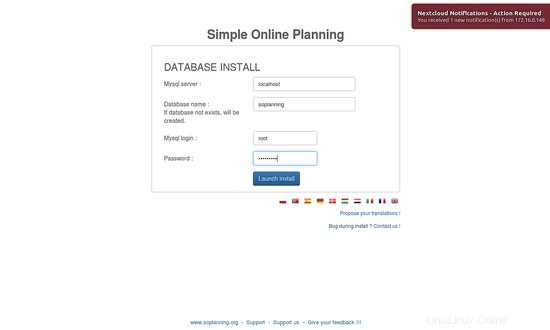
Ici, indiquez le nom de la base de données, votre utilisateur root et votre mot de passe root, puis cliquez sur le bouton Lancer l'installation. Vous devriez voir la page suivante :
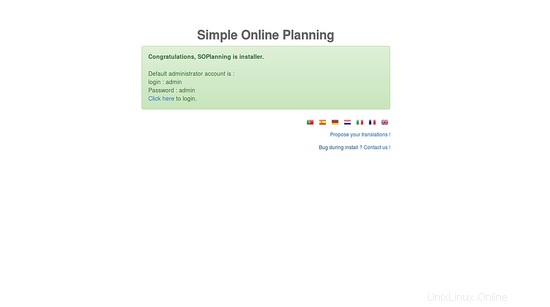
Maintenant, cliquez sur le bouton Cliquez ici. Vous allez être redirigé vers la page de connexion SoPlanning :
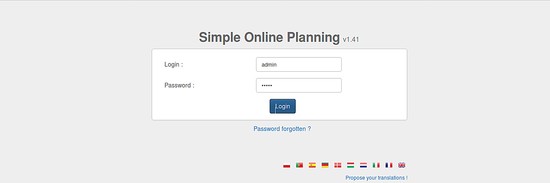
Ici, fournissez votre nom d'utilisateur et votre mot de passe d'administrateur, puis cliquez sur le bouton Connexion. Vous devriez voir le tableau de bord SoPlanning dans l'écran suivant :
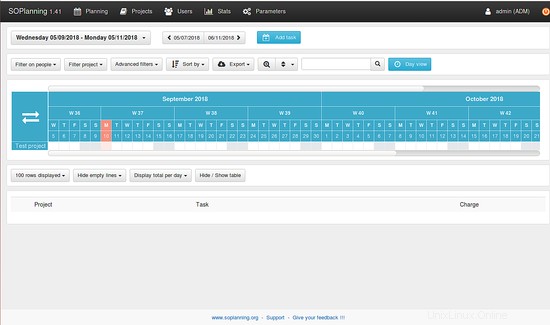
Téléchargement de l'image de la machine virtuelle de ce tutoriel
Ce didacticiel est disponible sous forme d'image de machine virtuelle prête à l'emploi au format ovf/ova compatible avec VMWare et Virtualbox. L'image de la machine virtuelle utilise les informations de connexion suivantes :
Connexion SSH/shell
Nom d'utilisateur :administrateur
Mot de passe :howtoforge
Cet utilisateur a les droits sudo.
Connexion SoPlanning
Nom d'utilisateur :admin
Mot de passe : admin
Connexion MySQL
Nom d'utilisateur : root
Mot de passe :howtoforge
L'IP de la VM est 192.168.1.100, elle peut être modifiée dans le fichier /etc/netplan/01-netcfg.yaml. Veuillez modifier tous les mots de passe ci-dessus pour sécuriser la machine virtuelle.
Liens
- Télécharger SoPlanning